Диспетчер задач Chrome отключает энергоемкие расширения в Chrome
Я не могу вспомнить количество расширений, которые я загружаю и использую для облегчения своей работы, и часто забываю отключать их после использования. Я понимаю, что в результате этой небрежности эти расширения снизили производительность моего Chrome , не оставив мне другого выбора, кроме как удалить их в раздражении. Теперь работа стала проще благодаря внедрению диспетчера задач Chrome(Chrome Task Manager) . Да, Google Chrome представил диспетчер задач для веб-браузера, который поможет вам за считанные секунды отследить ресурсоемкие расширения и отключить их. Chrome утверждает, что использует так называемую «архитектуру нескольких процессов», которая позволяет браузеру поддерживать общую скорость отклика.
Например, когда вы просматриваете сайт, Chrome использует средство визуализации или механизм визуализации для обработки кода сайта для правильного отображения. Поскольку средства визуализации со временем становятся все более сложными, иногда это может привести к сбою страницы. Отделяя эти процессы друг от друга , Chrome сохраняет отзывчивость. Таким образом, если у вас возникают проблемы на одной вкладке, это не должно влиять на производительность других вкладок или общую скорость отклика браузера.
Диспетчер задач Chrome
- Щелкните меню (Click)Chrome на панели инструментов браузера.
- Выберите Инструменты(Tools) . Если вы используете Chromebook , вместо этого выберите Дополнительные инструменты.
- Выберите Диспетчер задач.
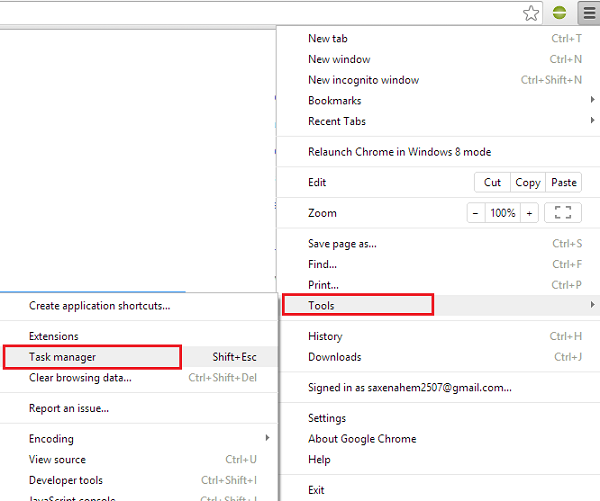
В появившемся диалоговом окне выберите процесс, который хотите закрыть. Вы найдете пять типов перечисленных процессов:
- Браузер
- Рендереры
- Плагины
- Расширения
- GPU (графический процессор)
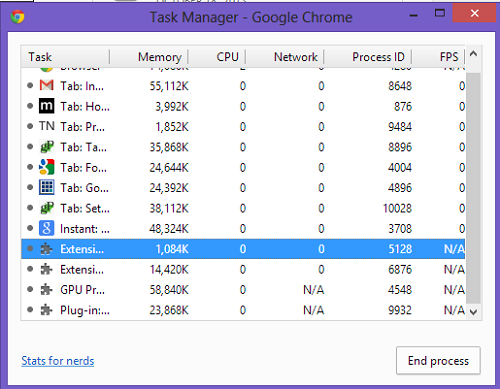
Если вы хотите добавить больше категорий, чтобы увидеть статистику определенных расширений, щелкните правой кнопкой мыши в любом месте диспетчера задач Chrome(Chrome Task Manager) , а затем отметьте категорию, которую вы хотите отобразить в списке при следующем запуске. Я выбрал «Профиль» здесь.
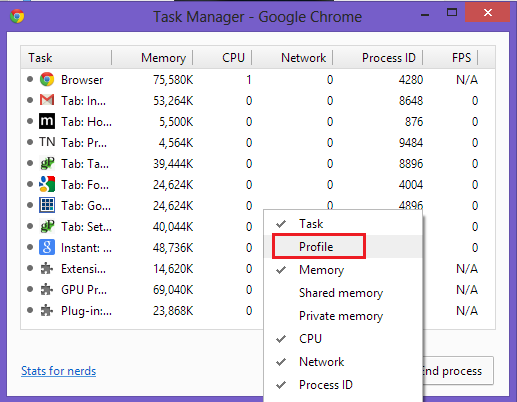
В целом, диспетчер задач Chrome(Chrome Task Manager ) позволяет вам подбирать расширения, которые используют системные ресурсы. Желательно отключить эти расширения, если вы не используете их часто.
Попробуйте Диспетчер задач Chrome(Chrome Task Manager) и сообщите нам, если вы почувствуете разницу.
Related posts
Open и использовать Chrome Task Manager на Windows 10
Как остановить несколько процессов Chrome от работы в Task Manager
Tab Manager Расширения для повышения производительности в Google Chrome
Set и использование Microsoft Autofill Password Manager на Chrome
Как отключить встроенный Password Manager в Chrome, Edge, Firefox
Zoho Vault Password Manager Free Version & Chrome & Firefox extension
Как заставить выйти из Program or Game полноэкранного в Windows 10
Как открыть Task Manager в Windows 11 и Windows 10
Отключить End Process в Browser Task Manager Microsoft Edge
Как открыть Task Manager в Windows 10
Kill Resource Intensive Processes с Windows Task Manager (GUIDE)
Бесплатное программное обеспечение Task Manager для Windows 10
CPU usage Spike до 100% при открытии Task Manager
Как проверить, ниже или Increase CPU usage в Windows 10
Change Task Manager Data Update speed в Windows 10
Find Power Hogs и приложения с использованием высокой батареи с Task Manager
Как просмотреть DPI Awareness Mode Apps в Windows 10 Task Manager
Что такое Identity_Helper.exe process в Windows 10 Task Manager
Что такое atiesrxx.exe в Windows 10 Task Manager?
Remove Мертвые программы Startup из Task Manager в Windows 11/10
